PS制作分身术(多重合成)照片场景效果教程
这里给好友们分享一下分身术照片制作过程。这种图片的名称有很多叫法,像分身、多重合成等(我以前不知道时称之为 “一张图片同一个人不同姿势动作”),感兴趣的朋友可以练练手哈
看到很多泥友问这种图片的制作方法?其实我也是在网上偶然看到这种效果图感觉很NB,然后去网上找资料乱学的。大家说到教实在是不敢当,这里给好友们分享一下。班门弄斧大家别见笑!!!这种图片的名称有很多叫法,像分身、多重合成等(我以前不知道时称之为 “一张图片同一个人不同姿势动作”!!!)

要制作这种照片效果,有如下几点事项必须遵守:
1、每张相片的背景一定要完全一样。因此,最好要搭配三脚架拍摄。 (因为我囊中羞涩所以放在鞋柜上拍的,嘿嘿)
2、因为每张相片的亮度必须一致,所以曝光模式一定要用手动模式。此外,为了保持焦点的一致性,所以第一张相片用AF模式拍摄后,最好切换到MF模式。
3、拍摄前试拍,调好自己满意的参数。调好就不要变了!
4、因为需要数张照片,所以拍摄时,我们要在其他要素固定不变的状态下,只改变被摄体的位置,此乃是制作重复曝光照片的重点。就算要用道具,拍了后也要丢到其他地方去!
5、先考虑清楚要合成为何种影像,然后才开始进行拍摄。若能利用服装或道具,让每拍一张就有些改变,这样子拍出来的相片会更添乐趣。
6、作出各种不同的表情配合拍摄,完成拍摄作业之后,使用Photoshop将数张相片进行加工,就可以合成一张有趣的分身照片了。
=======我叫华丽的分割线========
具体做法如下:
1、将你拍摄选好的照片放到桌面上,然后丢进PS里面(这里我以三张为例我丢了三张)

2、先合成其中两张相片(不管从哪张相片开始处里都没有关系,我是从左到右, 这个看个人喜好),选择其中一张相片之后,按【Ctrl+A】全选影像范围,再按【Ctrl+C】予以复制。
3、接着,按下【Ctrl+V】贴到另一张要合成的相片上,也就是把第一张图复盖到第二张上面去。这时你会发现就剩你复制图了,不要担心, 好戏在后面!
4、选择“橡皮擦工具”,在左上方点选“黑点”,设定“直径”,根据相片的尺寸来选择适合的粗细,硬度100%。不透明100%。

5、然后就用橡皮擦被你上一张图片覆盖的图片人像消失的地方。把人擦出来后,按下【Ctrl+Shift+E】将图层合并,再按【Ctrl+A】全选被合并的影像范围,再按【Ctrl+C】予以复制贴到另一张要合成的相片上,擦拭OK后再按【Ctrl+Shift+E】将图层合并(图片不止三张的话依次循环就可以了)最后保存 另存为就行了~~~

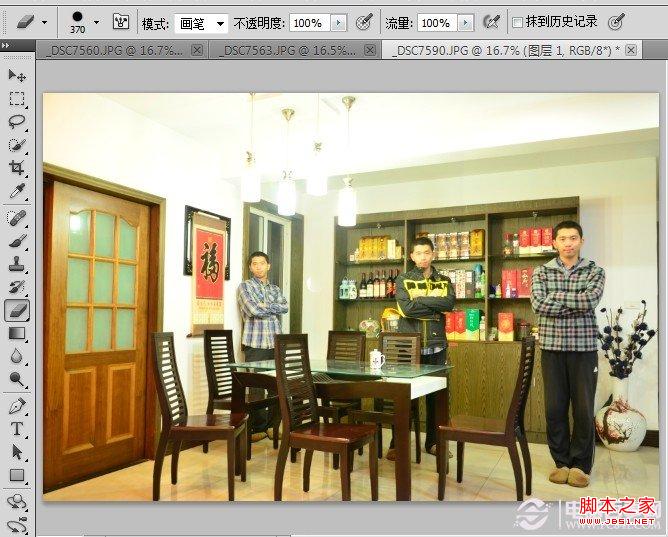
最后祝好友们大功告成~~~对了再告诉大家一个小秘密:“ 这图是我一个人拍的···在拍摄时设定了自拍延迟十秒”这样时间比较够。当然有人帮你拍那当然最好了!!!切记切记相机不能动!!!背景一乱就完了!!!哈哈哈哈哈哈哈哈哈····
分享几张网上经典图案··


热AI工具

Undresser.AI Undress
人工智能驱动的应用程序,用于创建逼真的裸体照片

AI Clothes Remover
用于从照片中去除衣服的在线人工智能工具。

Undress AI Tool
免费脱衣服图片

Clothoff.io
AI脱衣机

Video Face Swap
使用我们完全免费的人工智能换脸工具轻松在任何视频中换脸!

热门文章

热工具

记事本++7.3.1
好用且免费的代码编辑器

SublimeText3汉化版
中文版,非常好用

禅工作室 13.0.1
功能强大的PHP集成开发环境

Dreamweaver CS6
视觉化网页开发工具

SublimeText3 Mac版
神级代码编辑软件(SublimeText3)
 高级Photoshop教程:大师修饰和合成
Apr 17, 2025 am 12:10 AM
高级Photoshop教程:大师修饰和合成
Apr 17, 2025 am 12:10 AM
Photoshop的高级修图与合成技术包括:1.使用图层、蒙版和调整层进行基础操作;2.通过调整图像像素值实现修图效果;3.利用多图层和蒙版进行复杂合成;4.应用“液化”工具调整面部特征;5.使用“频率分离”技术进行细腻修图,这些技术能提升图像处理水平并实现专业级效果。
 Photoshop的主要特征:深度潜水
Apr 19, 2025 am 12:08 AM
Photoshop的主要特征:深度潜水
Apr 19, 2025 am 12:08 AM
Photoshop的关键功能包括图层与蒙版、调整工具、滤镜与效果。1.图层与蒙版允许独立编辑图像部分。2.调整工具如亮度/对比度可修改图像色调和亮度。3.滤镜与效果可快速添加视觉效果。掌握这些功能可以帮助创意专业人士实现创意愿景。
 使用Photoshop:创意可能性和实际用途
Apr 22, 2025 am 12:09 AM
使用Photoshop:创意可能性和实际用途
Apr 22, 2025 am 12:09 AM
Photoshop在实际应用中非常实用且具有创造性。1)它提供基本编辑、修复和合成功能,适合初学者和专业人士。2)高级功能如内容识别填充和图层样式可提升图像效果。3)掌握快捷键和优化图层结构能提高工作效率。
 Photoshop:调查免费试用和折扣选项
Apr 14, 2025 am 12:06 AM
Photoshop:调查免费试用和折扣选项
Apr 14, 2025 am 12:06 AM
你可以通过以下方式以最经济的方式获得Photoshop的使用权:1.利用7天的免费试用期体验软件功能;2.寻找学生或教师折扣,以及季节性促销;3.使用第三方网站上的优惠券;4.订阅AdobeCreativeCloud的月度或年度计划。
 设计师的Photoshop:创建视觉概念
Apr 13, 2025 am 12:09 AM
设计师的Photoshop:创建视觉概念
Apr 13, 2025 am 12:09 AM
在Photoshop中创建视觉概念可以通过以下步骤实现:1.创建新文档,2.添加背景层,3.使用画笔工具绘制基本形状,4.调整颜色和亮度,5.添加文本和图形,6.使用蒙版进行局部编辑,7.应用滤镜效果,这些步骤帮助设计师从零开始构建完整的视觉作品。
 Photoshop和数字艺术:绘画,插图和合成
Apr 18, 2025 am 12:01 AM
Photoshop和数字艺术:绘画,插图和合成
Apr 18, 2025 am 12:01 AM
Photoshop在数字艺术中的应用包括绘画、插图和图像合成。1)绘画:使用画笔、铅笔和混合工具,艺术家可创造逼真效果。2)插图:通过矢量和形状工具,艺术家可精确绘制复杂图形并添加效果。3)合成:利用蒙版和图层混合模式,艺术家可将不同图像元素无缝融合。
 使用Photoshop进行图形设计:品牌和更多
Apr 16, 2025 am 12:02 AM
使用Photoshop进行图形设计:品牌和更多
Apr 16, 2025 am 12:02 AM
使用Photoshop进行品牌设计的步骤包括:1.使用钢笔工具绘制基本形状,2.通过图层样式添加阴影和高光,3.调整颜色和细节,4.使用智能对象和动作自动生成不同版本的设计。Photoshop通过图层和蒙版的灵活性,帮助设计师创建和优化品牌元素,从简单的标志到复杂的品牌指南,确保设计的一致性和专业性。
 摄影师的Photoshop:增强和修饰图像
Apr 25, 2025 am 12:01 AM
摄影师的Photoshop:增强和修饰图像
Apr 25, 2025 am 12:01 AM
在Photoshop中增强和修饰照片可以通过调整亮度和对比度、使用修复画笔工具来实现。1)调整亮度和对比度:通过Image->Adjustments->Brightness/Contrast菜单,增加亮度和对比度以改善曝光不足的照片。2)使用修复画笔工具:选择工具栏中的HealingBrushTool,涂抹以去除图像中的杂点或疤痕。






